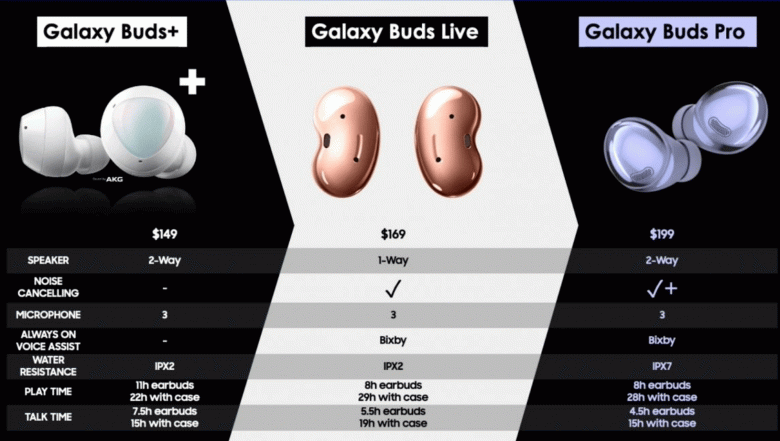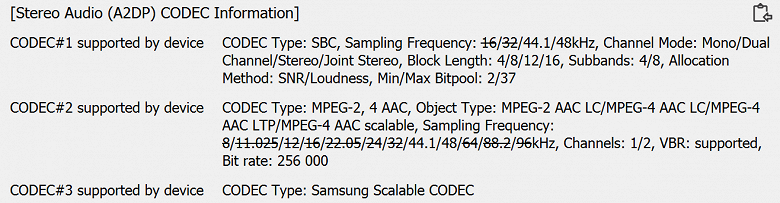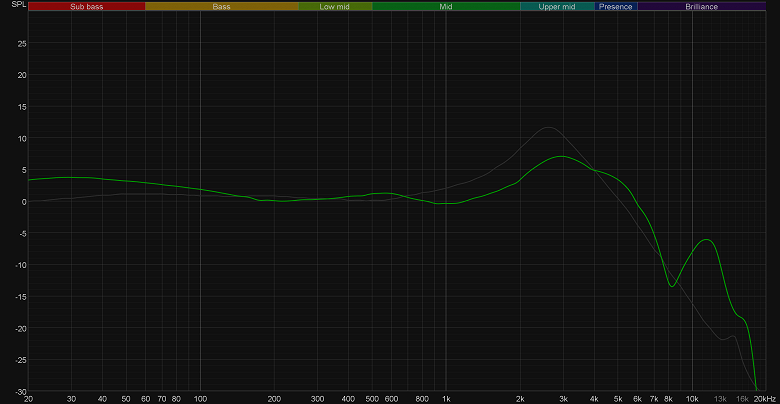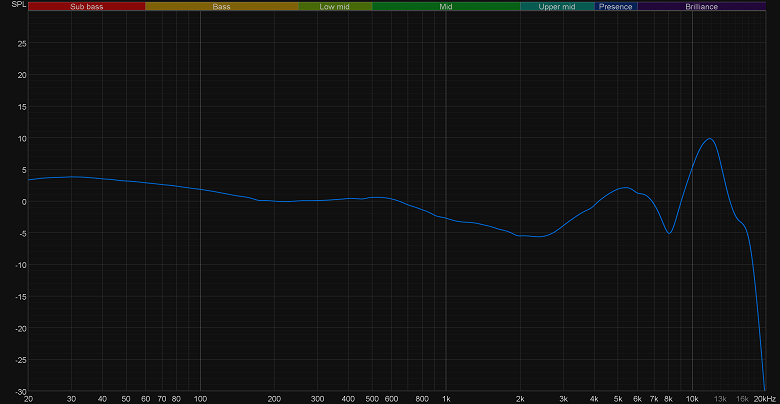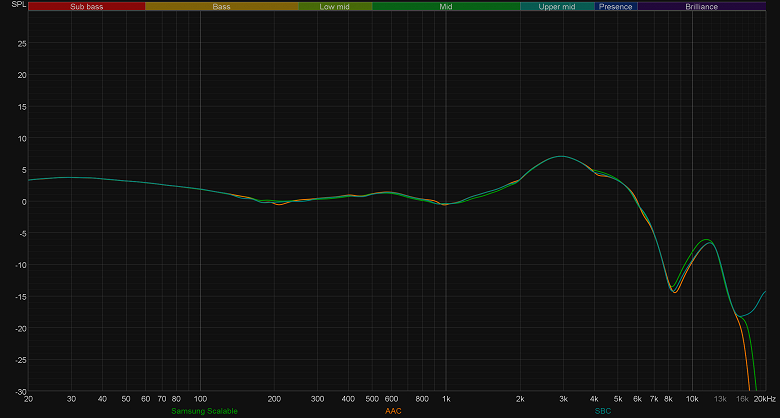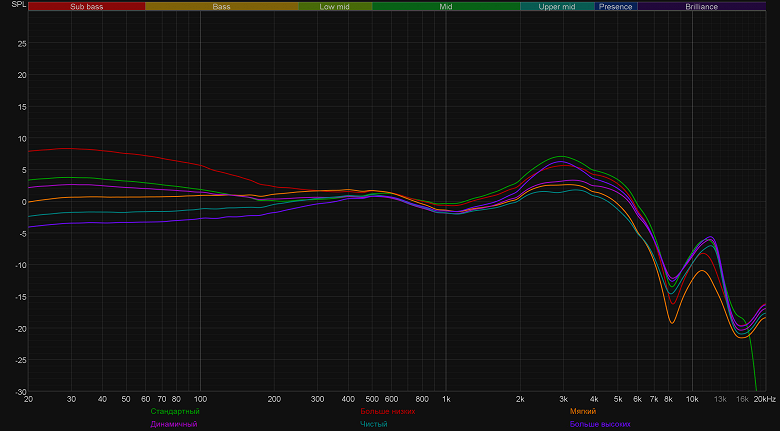- Как использовать Samsung Galaxy Buds Pro: советы, рекомендации и инструкции
- Как подключить Galaxy Buds Pro к вашему устройству Android
- Как подключить Galaxy Buds Pro к iOS, ПК или Mac
- Как использовать и настраивать элементы управления Galaxy Buds Pro
- Как использовать ANC и окружающий звук на Galaxy Buds Pro
- Как использовать 360 Audio на Galaxy Buds Pro
- Как использовать бесшовное соединение наушников на Galaxy Buds Pro
- Как проверить уровень заряда батареи Galaxy Buds Pro
- Как использовать Samsung PowerShare с Galaxy Buds Pro
- Как найти потерянный Galaxy Buds Pro
- Как установить обновления программного обеспечения для Galaxy Buds Pro
- Обзор полностью беспроводных наушников Samsung Galaxy Buds Pro
- Оглавление
- Технические характеристики
- Упаковка и комплектация
- Дизайн и конструкция
- Подключение
- Управление и ПО
- Эксплуатация
- Звучание и измерения АЧХ
- Итоги
Как использовать Samsung Galaxy Buds Pro: советы, рекомендации и инструкции
Samsung Galaxy Buds Pro — безусловно, самый сложный набор беспроводных наушников, который когда-либо производил Samsung. Он нацелен на конкурента AirPods Pro не только с активным шумоподавлением (ANC) и гидроизоляцией IPX7, но и с множеством новых и обновленных функций, таких как 360 Audio и автоматические режимы Ambient. Чтобы помочь вам разобраться в огромном наборе инструментов Galaxy Buds Pro, мы подготовили это руководство. В нем есть пошаговые инструкции по настройке функций и настроек, а также несколько других советов, которые помогут вам максимально эффективно использовать эти наушники.
Как подключить Galaxy Buds Pro к вашему устройству Android
Чтобы подключить Galaxy Buds Pro к смартфону или планшету Android, сначала убедитесь, что у вас установлено приложение Samsung Wearable. Он должен быть предустановлен на телефонах Samsung Galaxy, но в остальном доступен в магазине Google Play. Оттуда: 1. Откройте чехол для зарядки с Galaxy Buds Pro внутри, чтобы войти в режим сопряжения. Откройте приложение Galaxy Wearable, нажмите «Начать» и выберите Galaxy Buds Pro. 3. Следуйте инструкциям на экране, чтобы завершить настройку. После этого Galaxy Buds Pro автоматически подключится к вашему устройству в течение нескольких секунд после открытия зарядного футляра.
Как подключить Galaxy Buds Pro к iOS, ПК или Mac

Как использовать и настраивать элементы управления Galaxy Buds Pro

- Одно нажатие: воспроизведение или приостановка воспроизведения.
- Двойное касание: переход к следующей дорожке.
- Тройное нажатие: вернуться к предыдущей дорожке.
Вы также можете настроить жест «касание и удержание». В приложении Wearable коснитесь «Коснитесь и удерживайте», затем выберите нужное действие для каждого наушника. Вы можете выбрать из:
- Переключение управления шумом (переключение между режимами ANC и Ambient Sound)
- Увеличить громкость
- Убавить звук
- Активировать голосового помощника
- Откройте Spotify на устройстве
Вы также можете использовать сенсорное управление для управления телефонными звонками — следующие жесты будут отменять их обычные действия, когда ваш телефон звонит или во время разговора.
- Двойное нажатие: ответ или завершение вызова
- Нажмите и удерживайте: отклонить вызов
Как использовать ANC и окружающий звук на Galaxy Buds Pro

Как использовать 360 Audio на Galaxy Buds Pro

Как использовать бесшовное соединение наушников на Galaxy Buds Pro

Как проверить уровень заряда батареи Galaxy Buds Pro
При подключении приложение Galaxy Wearable покажет текущий уровень заряда батареи каждого наушника Galaxy Buds Pro на главном экране. Сам зарядный чехол также может дать вам приблизительное представление об оставшемся заряде. Размещение бутонов внутри футляра приведет к тому, что индикатор состояния на передней части футляра загорится разными цветами и эффектами, показывающими, сколько осталось:
- Зеленый: батарея полностью заряжена или осталось не менее 60% заряда.
- Желтый: осталось от 30% до 60% заряда батареи.
- Красный: заряжается или осталось менее 30% заряда батареи.
- Мигает красным: это означает, что произошла ошибка зарядки. Удалите и замените бутоны в футляре и обратитесь в службу поддержки, если это повторяется.
Как использовать Samsung PowerShare с Galaxy Buds Pro

Как найти потерянный Galaxy Buds Pro

Как установить обновления программного обеспечения для Galaxy Buds Pro
Обычно вам будет предложено обновление программного обеспечения для Galaxy Buds Pro, и в этом случае просто следуйте инструкциям на экране. Вы также можете вручную проверить наличие обновлений с помощью Galaxy Wearable: 1. В приложении нажмите «Обновление ПО наушников». 2. Нажмите «Загрузить и установить», чтобы проверить наличие неустановленных обновлений, или «Последнее обновление», чтобы прочитать информацию о текущей версии программного обеспечения. Лучшие на сегодняшний день предложения Samsung Galaxy Buds Pro
Источник
Обзор полностью беспроводных наушников Samsung Galaxy Buds Pro
Оглавление
За начало 2021 года Samsung успела выпустить пару интересных TWS-наушников. Первыми были Buds Live, которые в первую очередь отличились отказом от внутриканального размещения и своеобразной фасолевидной формой. Хотя были у них и другие интересные особенности — технология костной проводимости, например.
Новые Galaxy Buds Pro тоже ею оснащены, а вот по форме они ближе к «классике» и являются внутриканальными. Если Buds Live — устройство в линейке пока уникальное, то Buds Pro — явные продолжатели дела Galaxy Buds+. У них тоже два драйвера, что для полностью беспроводных моделей до сих пор редкость. А вот разного рода интересных «фишек» стало намного больше: появилось активное шумоподавление, улучшилась водозащита и так далее.
По данным из маркетинговых материалов, полностью обновлена и «начинка»: используются новые динамики, новые микрофоны и даже новый аудиочип. В общем, гарнитура крайне интересная — о ней мы сегодня и поговорим. Но для начала взглянем на сравнительную таблицу моделей наушников, предоставленную производителем — чтобы чуть лучше сориентироваться.
Технические характеристики
| Динамики | НЧ: ∅11 мм, СЧ/ВЧ: ∅6,5 мм | |||||||||||||
|---|---|---|---|---|---|---|---|---|---|---|---|---|---|---|
| Подключение | Bluetooth 5.0 | |||||||||||||
| Поддержка кодеков | SBC, AAC, Samsung Scalable | |||||||||||||
| Управление | сенсорные панели, датчики ношения, ПО Galaxy Wearable | |||||||||||||
| Активное шумоподавление | есть | |||||||||||||
| Заявленное время работы | до 5 часов с включенным ANC | |||||||||||||
| Емкость аккумулятора наушников | 61 мА·ч | |||||||||||||
| Емкость аккумулятора кейса | 472 мА·ч | |||||||||||||
| Быстрая зарядка | есть, 5 минут для часа работы | |||||||||||||
| Способы зарядки | USB Type C, беспроводная зарядка стандарта Qi | |||||||||||||
| Водозащита | IPX7 | |||||||||||||
| Размеры наушников | 20,5×19,5×20,8 мм | |||||||||||||
| Размеры кейса | 50×50,2×27,8 мм | |||||||||||||
| Масса кейса | 44,9 г | |||||||||||||
| Масса одного наушника | 6,3 г | |||||||||||||
| Дополнительно | Ассистент Bixby, три микрофона, технология костной проводимости, режим «звуковой прозрачности», поддержка технологии Audio 360 | |||||||||||||
| Розничные предложения |
| Шумоподавление отключено | Тест 1 | 5 часов 50 минут |
|---|---|---|
| Тест 2 | 5 часов 56 минут | |
| В среднем | 5 часов 53 минуты | |
| Шумоподавление включено | Тест 1 | 4 часа 18 минут |
| Тест 2 | 4 часа 16 минут | |
| В среднем | 4 часа 17 минут |
Несмотря на то, что до заявленной производителем планки наушники чуть не дотянули, результаты получились все равно очень даже неплохие. Чуть более 4 часов при включенном активном шумоподавлении — это уверенный средний результат для хороших TWS-гарнитур ведущих брендов. Если сделать потише — наверняка, можно «выжать» из Buds Pro и обещанные 5 часов.
От кейса наушники заряжаются 3 раза, в четвертый зарядка стартует, но быстро прерывается. В итоге мы имеем до примерно 13 часов автономной работы с включенным ANC — неплохо, на полный день точно хватит. Если, конечно, вы не слушаете музыку во сне. Функция быстрой зарядки есть и показывает отличные результаты — после 5 минут в кейсе наушники работают даже не обещанный час, а побольше — порядка 1 часа 15 минут. Соответственно, шанс остаться без музыки минимален, надо лишь не забывать возвращать наушники в футляр. Зарядка кейса посредством кабеля занимает порядка пары часов, беспроводная — конечно, побольше, точное время во многом зависит от параметров используемого ЗУ.
Звучание и измерения АЧХ
Как уже упоминалось выше, над звучанием Buds Pro работали специалисты компании AKG, наушники получили два излучателя: низкочастотный диаметром 11 мм и 6,5-миллиметровый твитер. Звук получился типичным для гарнитур, рассчитанных на повседневное использование широкой аудиторией: низкочастотный диапазон основательно выведен вперед, есть небольшой акцент на ВЧ-регистре — в итоге мы видим пусть и не самую ярко выраженную, но тем не менее привычную и хорошо знакомую V-образную АЧХ.
Обращаем внимание читателей на то, что графики АЧХ приводятся исключительно в качестве иллюстрации, позволяющей продемонстрировать основные особенности звучания тестируемых наушников. Не стоит делать из них выводов о качестве той или иной модели. Реальный опыт каждого слушателя зависит от множества факторов, начиная от строения органов слуха и заканчивая используемыми амбушюрами.
График выше показан на фоне кривой IDF (IEM diffuse field compensation), предоставленной производителем используемого стенда. Ее задача — помочь скомпенсировать резонансные явления в имитированном слуховом канале и особенности используемого оборудования, создав «звуковой профиль», максимально корректно иллюстрирующий то, как звучание наушников воспринимается слушателем. Ее можно рассматривать как адаптированный под конкретное устройство аналог так называемой «кривой Хармана», созданной командой Harman International под руководством доктора Шона Олива. Скомпенсируем полученный график АЧХ в соответствии с кривой IDF.
Как уже говорилось, низкочастотный диапазон заметно подчеркнут, причем основной акцент делается на так называемом «глубоком басе». Это добавляет звучанию больше объема и «мощи» — для композиций, построенных на ярко выраженной басовой линии это можно считать плюсом. С другой стороны, это добавляет звучанию заметную гулкость и немного мешает восприятию микса в целом.
На скомпенсированном графике средние частоты заметно «провалены», но относиться слишком серьезно к этой особенности не стоит — целевая кривая призвана компенсировать резонансы внутри имитированного слухового прохода, которые могут быть выражены в разной степени. Например, свою роль может сыграть оригинальная форма звуководов и амбушюров.
При прослушивании СЧ-диапазон воспринимается неплохо и звучит вполне сбалансировано, вот только серьезный акцент на басах периодически мешает воспроизведению нижней середины. Высокочастотный диапазон в целом подается довольно комфортно, но не лишен характерных для него проблем — в частности, периодически ухо немного режут сибилянты, а звучание тарелок становится слишком резким.
Выше мы обещали, что вернемся ненадолго к вопросу применения различных кодеков. Основная часть графиков получена с используемым по умолчанию Samsung Scalable, но ради интереса мы переключились и на поддерживаемые также SBC и AAC. Покажем все три графика вместе.
Как говорится, комментарии излишни. Различия, конечно, есть. Но они минимальны и находятся в пределах погрешности измерений. Которые, естественно, проводились за одну установку наушников на стенд. Для большей наглядности разделим графики.
Вот так все выглядит еще более очевидно. Ну а мы будем двигаться дальше и посмотрим на работу пресетов эквалайзера. Как можно заметить, в основном они изменяют выраженность акцентов на басах и верхних частотах. Причем чаще всего затрагивают оба параметра: режим «Больше низких», к примеру, не только основательно форсирует акцент на басе, но и чуть уводит назад высокочастотный диапазон. Ну и так далее. На графиках ниже можно познакомиться с другими пресетами, отдельно хотелось бы отметить еще один — «Мягкий», который значительно сглаживает V-образность АЧХ, делая звучание несколько более ровным и сбалансированным.
Отдельно стоит упомянуть функцию «Аудио 360», которая весьма любопытно работает при просмотре видеоконтента. Датчики в наушниках отслеживают повороты головы и фиксируют звук в одном положении: он постоянно идет спереди, как бы исходя из смартфона. То есть если вы повернете голову налево, звук сместится в правый наушник и у вас создастся впечатление, что его источник остался на месте. Не сказать чтобы это как-то совсем уж сильно меняло восприятие видео, но интересно… Ну и сразу отметим, что для работы этой функции нужен гаджет Samsung с оболочкой One UI 3.1 и выше.
Итоги
Samsung Galaxy Buds Pro — гарнитура пусть и не идеальная, но очень интересная. Надежность и комфорт посадки вызывают ряд вопросов, но здесь все сугубо индивидуально — наверняка найдутся пользователи, которым форма наушников придется как раз впору. Звучание вполне «попсовое», хоть и не лишенное ряда особенностей, часть из которых компенсируется встроенным в приложение Galaxy Wearable эквалайзером. Его возможности, конечно, довольно сильно ограничены, но в крайнем случае можно обратиться к настройкам используемого плеера — главное, что эквализации наушники поддаются хорошо.
В остальном же все просто отлично: дизайн оригинальный и солидный одновременно, микрофоны для голосовой связи работают прекрасно, автономность на хорошем уровне, есть водозащита IPX7… Отдельно надо отметить высокую эффективность работы активного шумоподавления, настраиваемый режим «звуковой прозрачности» и, конечно, его включение голосом пользователя — такой «фишки» пока нет ни у одной другой гарнитуры. В общем, обратить внимание на Buds Pro явно стоит, особенно если вы уже являетесь пользователем одного из более-менее свежих смартфонов Samsung — с ними наушники дают ряд интересных бонусов.
Источник